iPhone 및 iPad에서 암호 또는 Face ID로 사진 및 비디오를 잠그는 방법
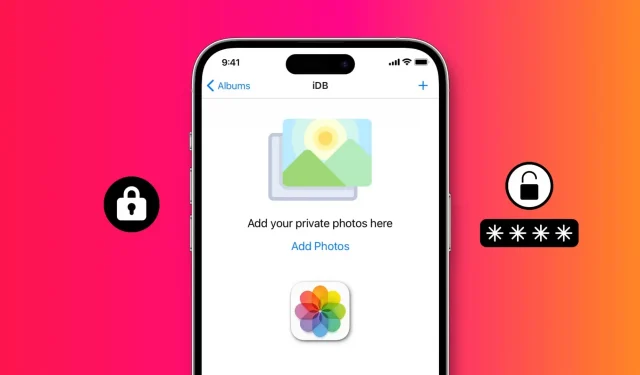
사람들이 당신의 사진과 비디오를 더 이상 보지 않기를 원하십니까? 암호 또는 Face ID로 iPhone 또는 iPad 사진 및 비디오에 대한 액세스를 제한하는 5가지 무료 방법을 확인하십시오.
iPhone 또는 iPad를 다른 사람에게 자주 주고 그들이 사진 앱에 로그인하여 개인 사진이나 비디오를 볼 수 있을지 걱정합니까? 이 튜토리얼에서는 개인 사진과 비디오를 숨기고 암호, Face ID 또는 Touch ID로 잠글 수 있는 5가지 무료 방법을 보여줍니다.
차단 후에는 나를 제외한 모든 사람이 이러한 민감한 사진을 볼 수 있습니다.
기본적인 조언부터 시작하겠습니다.
iPhone과 iPad에 암호를 추가하기만 하면 사진과 비디오뿐만 아니라 다른 모든 앱과 모든 것을 보호할 수 있습니다.
이미 암호를 사용하고 있을 수 있지만 드문 경우지만 iPhone 설정 > Face ID 및 암호 또는 Face ID 및 암호로 이동하여 설정하십시오.
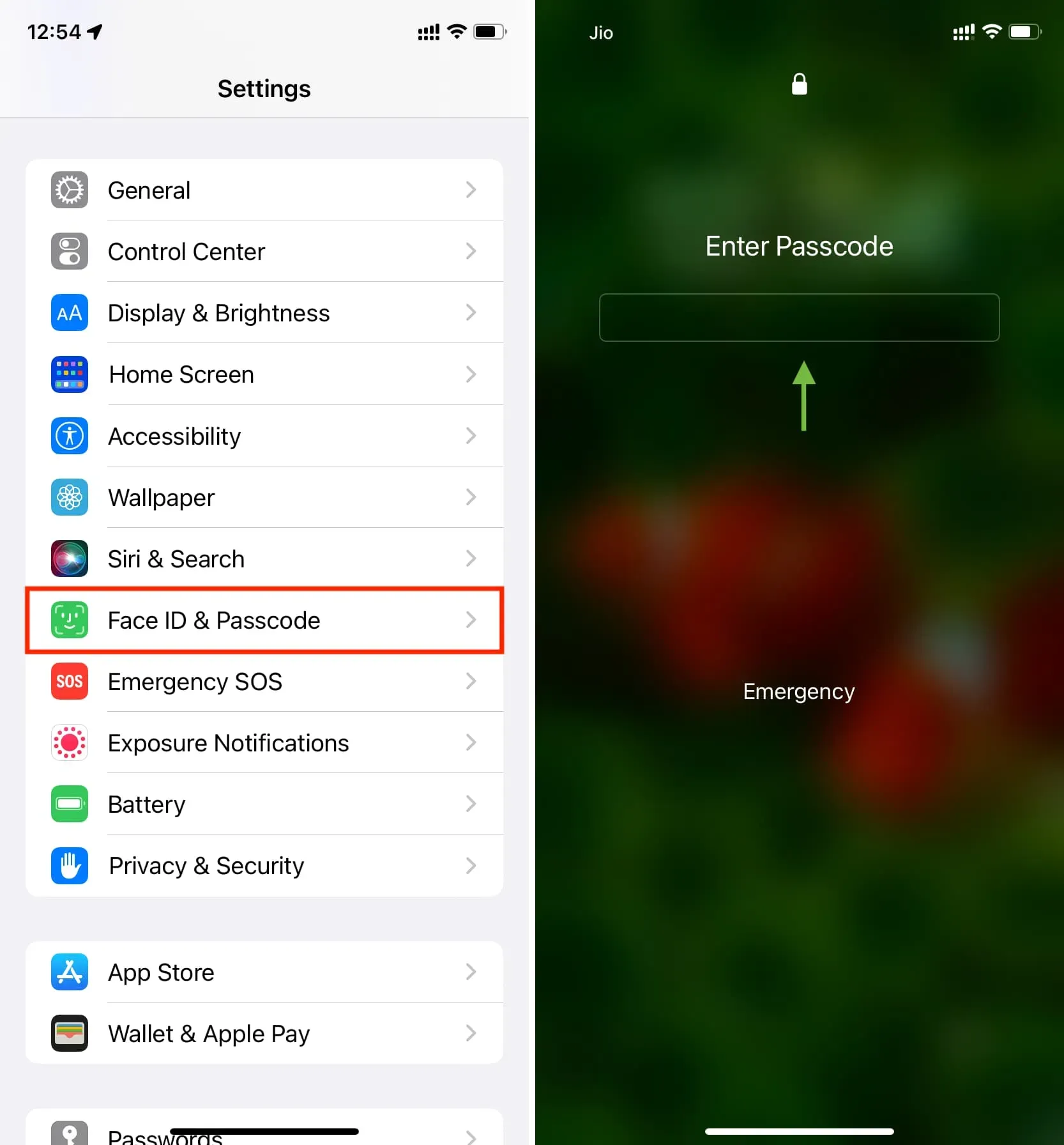
2. Apple Photos 앱에서 사진과 비디오를 숨기고 잠급니다.
iOS 사진 앱에서는 앱 잠금을 설정할 수 없습니다. 그러나 간단한 해결 방법이 있습니다. 사진과 비디오를 엿보는 눈에서 숨기고 차단하는 것입니다. 방법은 다음과 같습니다.
- iPhone 또는 iPad에서 사진 앱을 열고 최근 또는 다른 앨범으로 이동합니다.
- “선택”을 클릭하고 숨기려는 사진을 선택합니다.
- 선택한 후 점 3개 버튼을 탭하고 숨기기 > 사진 숨기기를 선택합니다.
- 그런 다음 iPhone 또는 iPad 설정 앱을 열고 아래로 스크롤하여 사진을 탭합니다.
- “Face ID 사용” 또는 “Touch ID 사용” 옆의 토글이 켜져 있고 녹색인지 확인합니다.
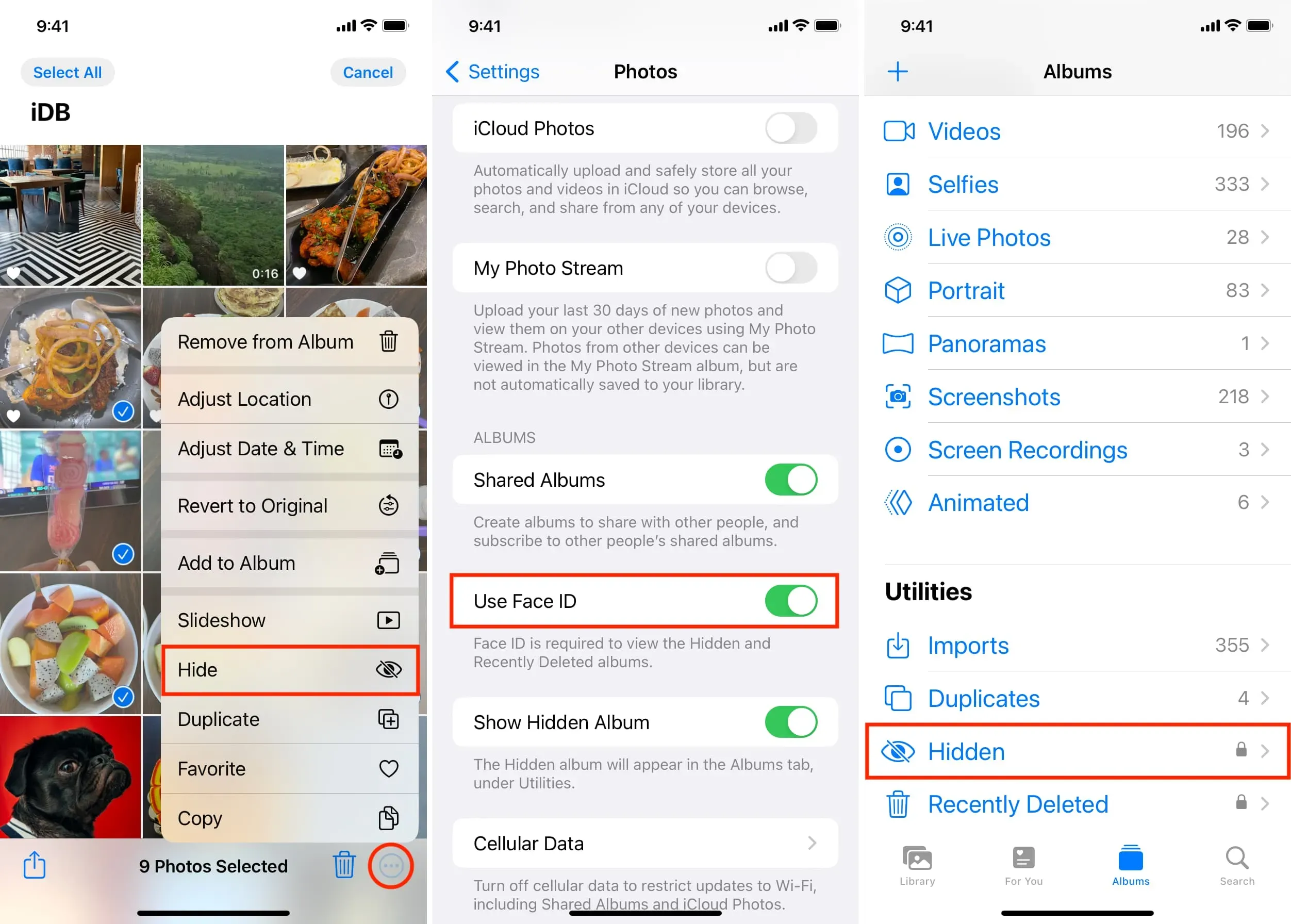
이러한 숨겨진 사진은 사진 앱의 최근 섹션에 표시되지 않으며 다른 사람이 볼 수 없습니다(얼굴이나 지문이 iPhone의 Face ID 또는 Touch ID에 추가될 때까지).
이 사진을 보려면 사진 앱을 열고 앨범 > 숨김을 선택한 다음 Face ID 또는 Touch ID로 인증하십시오.
“숨김”섹션을 종료하자마자 다시 숨긴 모든 사진을 자동으로 차단합니다.
3. 타사 앱을 사용하여 사진을 숨기고 잠급니다.
일부 iPhone 앱은 사진과 비디오를 암호 뒤에 넣어 보호할 수 있습니다. 이러한 모든 응용 프로그램은 동일한 기본 원칙에 따라 작동합니다.
- 앱을 다운로드하고 비밀번호를 설정하세요.
- 이 앱에 숨기고 싶은 민감한 이미지와 비디오 클립을 가져오세요.
- 그런 다음 재고 iPhone 사진 앱에서 해당 이미지를 삭제하십시오.
- 이러한 숨겨진 이미지와 비디오를 보고 싶을 때마다 타사 앱을 열고 설정한 암호를 입력하면 짜잔, 액세스할 수 있습니다.
멋진 무료 앱을 사용하여 iPhone 또는 iPad에서 암호로 사진과 비디오를 잠그는 방법은 다음과 같습니다.
- App Store에서 무료 Hide it Pro(HIP) 앱을 다운로드하고 엽니다.
- 핀 코드를 설정하고 “마침”> “확인”을 클릭하십시오.
- 새로 설정한 PIN을 사용하여 로그인합니다.
- 사진 > 앨범 만들기를 누릅니다. 앨범 이름을 선택하고 확인을 누릅니다.
- 방금 만든 앨범을 탭하고 사진 추가 > 갤러리를 탭합니다. 이제 앱이 iPhone 또는 iPad의 사진에 액세스하도록 허용합니다.
- 숨기려는 이미지와 비디오 클립을 선택합니다. 여러 항목을 빠르게 선택하려면 한 손가락으로 스와이프하면 됩니다. 그런 다음 “추가”를 클릭하십시오.
- 선택한 사진이 HIP 앱에 추가되고 이제 비밀번호가 잠겨 있습니다. 그런 다음 “삭제”를 클릭하여 사진 앱에서 해당 이미지를 제거하거나 “허용 안 함”을 클릭하고 iOS 사진 앱에서 수동으로 삭제할 수 있습니다. 어쨌든 “최근 삭제된 항목” 섹션으로 이동하여 이미지를 삭제하는 것을 잊지 마십시오.
- 이제 HIP 애플리케이션을 종료합니다.
- 그런 다음 HIP 앱을 다시 열면 안으로 들어가기 위해 4자리 PIN을 요구하는 것을 볼 수 있습니다. 이것을 입력하면 숨겨진 사진이 표시됩니다.
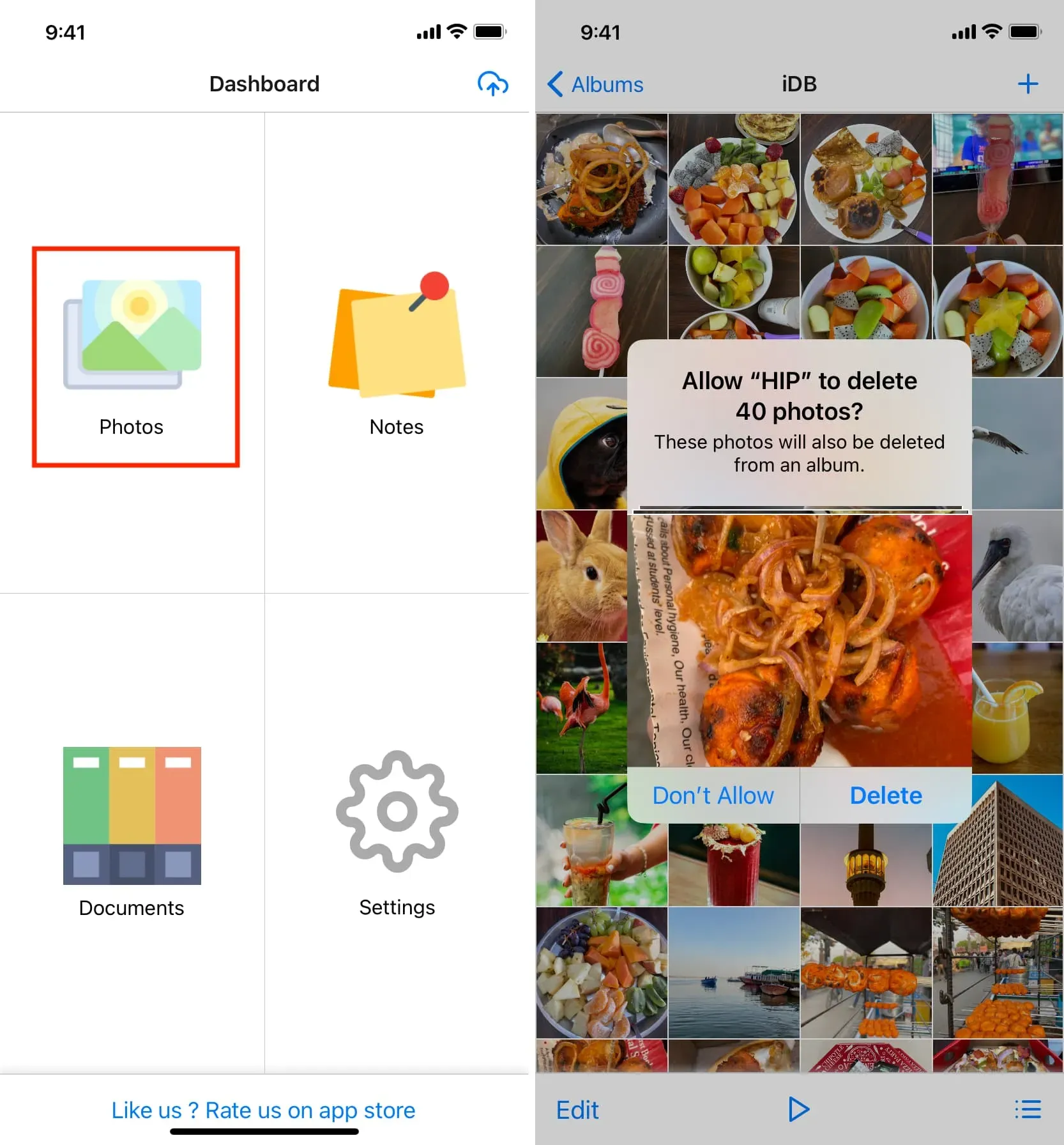
이 앱의 설정을 확인하는 것을 잊지 마세요. 농담, 계산기, 통화 변환기 등을 사용한 화면 마스킹과 같은 몇 가지 편리한 기능을 찾을 수 있습니다. 얼굴 또는 지문 잠금을 활성화할 수도 있습니다.
HIP(제 생각에는 최고) 외에도 iPad에서 51개의 다른 사진 저장 앱을 테스트했습니다. 시도해 볼 수 있는 몇 가지 좋은 대안은 다음과 같습니다.
- 비밀 사진 – KYMS
- 사진 및 비디오 숨기기 – Sgallery
- MaxVault – 사진 및 비디오 스토리지
- 계산기 잠금 비밀 금고
- MooCow: 사진 및 비디오 숨기기
- iVault – 비밀 사진 보관소
- Safe Lock – 비밀 사진 앨범
- 보호된 폴더: HTV 사진 숨기기
4. Google 드라이브 또는 Dropbox에 사진을 넣고 앱을 잠급니다.
- App Store에서 Google Drive 또는 Dropbox를 다운로드 하고 거기에 사진과 비디오를 업로드하십시오.
- 그런 다음 Google Drive 또는 Dropbox 앱의 설정으로 이동하여 비밀번호 잠금을 켭니다. Google 드라이브 앱에서 왼쪽 상단의 세 줄 아이콘 > 설정 > 개인 정보 화면을 탭하고 개인 정보 화면을 켭니다. Dropbox의 경우 앱 > 계정 > 설정 아이콘 > 비밀번호 활성화를 엽니다.
- 마지막으로 iOS 사진 앱에서 원본 이미지를 제거합니다.
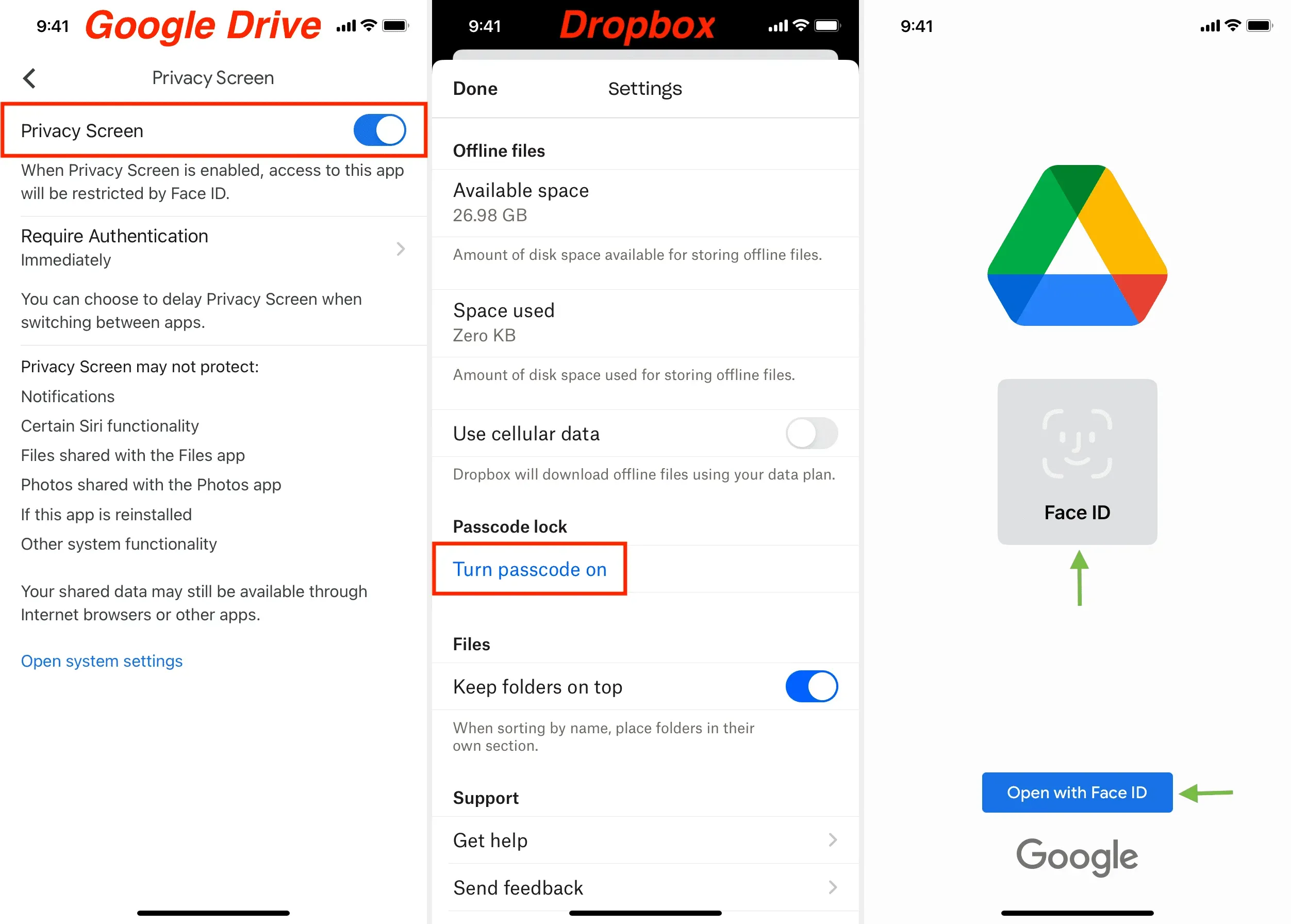
앱 암호를 입력하거나 Face ID 또는 Touch ID로 인증하여 Google Drive 또는 Dropbox 앱에서 이미지에 액세스할 수 있습니다.
메모. Google Drive는 15GB의 무료 클라우드 스토리지를 제공하는 반면 Dropbox는 2GB만 제공합니다.
5. WhatsApp에서 자신에게 사진을 보내고 차단합니다.
마지막으로 암호화된 메시징 앱인 WhatsApp 으로 사진과 비디오를 숨길 수 있습니다 . 이 접근 방식은 다소 독특할 수 있지만 매우 간단하고 빠릅니다. 방법은 다음과 같습니다.
- 숨기고 싶은 사진을 WhatsApp에서 자신에게 보냅니다. 이러한 사진을 전체 품질로 보낼 수도 있습니다.
- 그런 다음 기본 WhatsApp 채팅 화면에서 숨겨지도록 이 채팅을 보관합니다. 또는 더 나은 대안은 아무도 입력할 수 없도록 암호로 iPhone에서 WhatsApp을 차단하는 것입니다. 팁: 전화를 자주 바꾸는 경우 WhatsApp 채팅을 백업하는 것을 잊지 마십시오.
- 마지막으로 iPhone 사진 앱에서 원본 이미지를 삭제합니다.
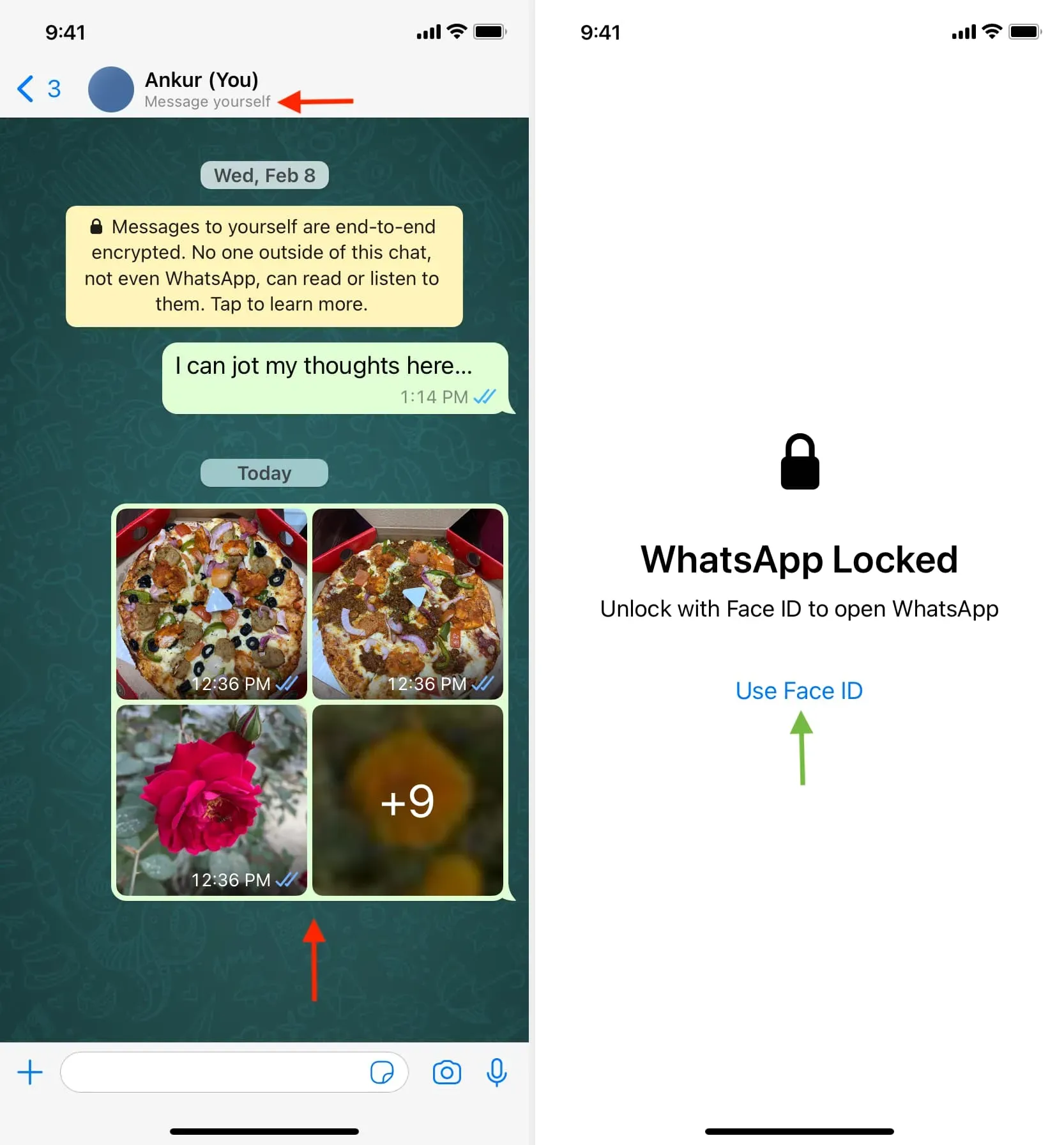
iPhone 또는 iPad에서 사진과 비디오를 차단하는 5가지 쉬운 방법입니다. 또한 Mac에 잠긴 폴더를 만들고 민감한 사진, 비디오 및 파일을 저장할 수 있습니다.



답글 남기기